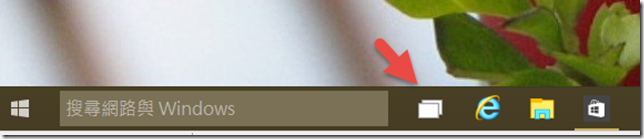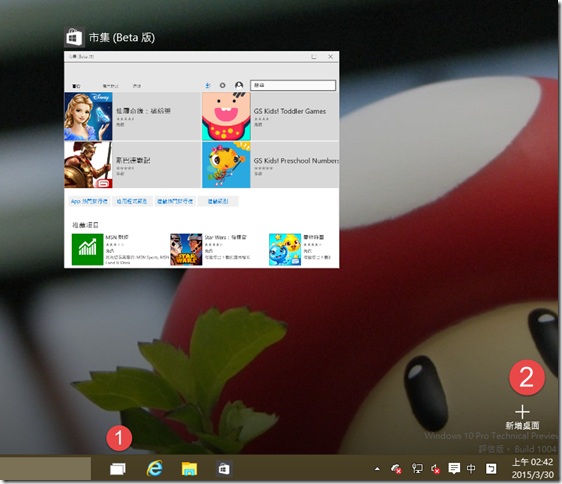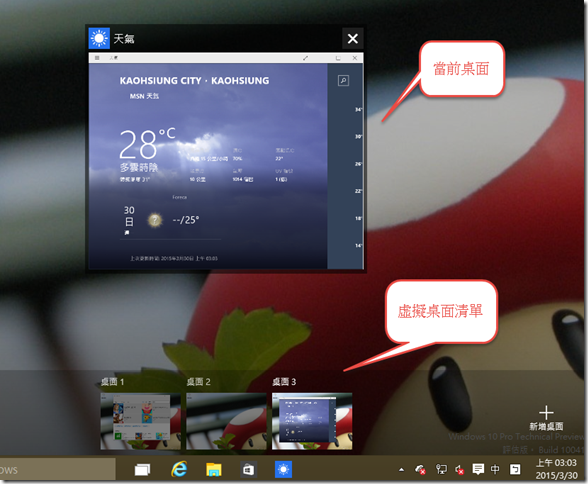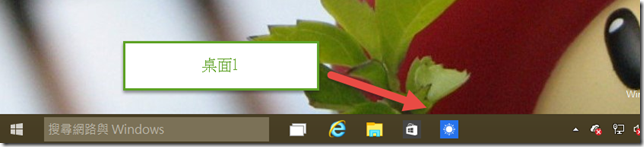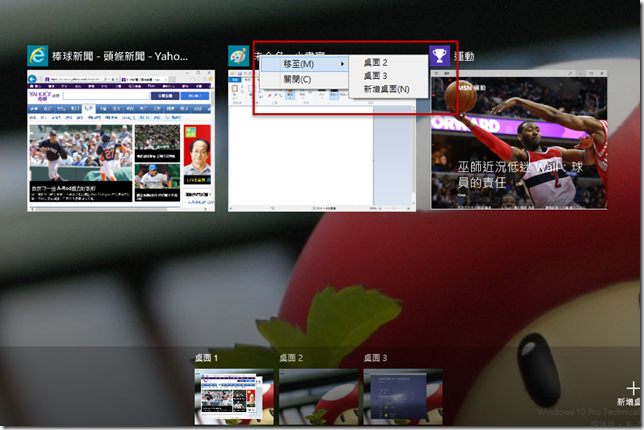[ Windows 10 ] 虛擬桌面
虛擬桌面是 Windows 10 的一項新特色,這個功能可以讓你在同一時間擁有多個獨立的桌面,但有一點比較可惜的是,所有桌面都會是相同的桌布。要使用虛擬桌面很簡單,在工作列中有個叫做【工作檢視】的功能鍵(也可以使用快速組合鍵 Win + Tab)。
首先我先在第一個桌面開啟市集,接著按下【工作檢視】的功能鍵,此時原本開啟的市集會稍微縮小置於螢幕的中間,然後右下角有個【新增桌面】按一下就可以新增一個全新的桌面出來。
當您有多個虛擬桌面存在的時後,這時按下【工作檢視】的功能鍵,就會如同下方的畫面,在螢幕上方會是你當前的桌面,而下方清單則是你所建立的虛擬桌面清單。
雖然虛擬桌面可以建立多個桌面,然而下方的工作列卻是共用的,舉例來說,當我在桌面3開啟了天氣APP,此時不論我切換到桌面1或是桌面2,在下方的工作列都可以看到天氣APP的Icon存在,如下圖以桌面1為例。
那如果同時在桌面1及桌面3都開啟了同一個APP呢?例如二個桌面同時都開啟了天氣APP ,事實上當您想在桌面1再開啟天氣APP 時,系統會自動幫你轉回到桌面3。
如果您想把應用程式移到其它桌面的話,只需要點選【工作檢視】的功能鍵,此時畫面會把當前桌面的應用稍微縮小置於螢幕的中間,接著在您想要移動的應用程式上面按右鍵,就會看到有個【移至】的選項,並且會列出目前您所建立的虛擬桌面或是您也可以選擇再新增一個桌面,透過這樣的操作就可以把 APP 移到不同的桌面囉。
如果您想搶先Windows 10的話,可以到下列官方網站下載安裝體驗囉,不過仍然必須提醒的是,目前還是在測試階段所以如果有遇到奇奇怪怪的問題,純屬正常,測試有風險,測試前請詳閱官方說明。
1. 下載 Windows 10 TP2(繁體中文版): http://aka.ms/win10.zh-tw
2. 註冊Windows Insider Program: https://insider.windows.com/
3. 使用 Windows Feedback app
4. 使用 IE Browser Feedback(進入IE Browser 點選視窗右上方的笑臉圖案)
By No.18